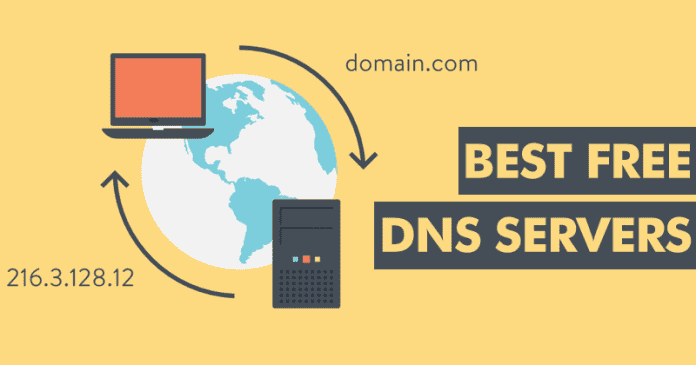
Idag i denna fantastiska artikel kommer vi helt enkelt att lära dig att ändra din standard-DNS helt enkelt för att öka din surfhastighet, och inte bara det kommer vi också att presentera en fantastisk lista där vi kommer att visa dig 20 gratis DNS-servrar (Domain Name System) helt enkelt för att surfa snabbare.
Topp 20 bästa gratis och offentliga DNS-servrar 2019
Har du någonsin försökt att ändra DNS bara för att surfa snabbare? Om nej, så kommer vi idag i den här artikeln att lära dig att göra det, och inte bara det kommer vi också att presentera en fantastisk lista där vi kommer att visa dig 20 gratis DNS (Domain Name System)-servrar helt enkelt för att surfa snabbare.
Som när vi skriver en adress till en webbplats i webbläsarens URL-fält, skickar den helt enkelt en förfrågan till Internetoperatörens DNS-server (Domain Name System) för att helt enkelt lösa IP-adressen (Internet Protocol) som är tilldelad den domän namn.
Nu, när IP-adressen (Internet Protocol) har erhållits, skickas en annan begäran till samma IP (Internet Protocol) helt enkelt för att erhålla nödvändiga data för att presentera respektive webbsida.
Läs också: Hur man ställer in PD-proxy och använder gratis internet
I grund och botten fungerar webbsurfandet helt enkelt så här, som när du besöker en viss webbplats, hela denna process upprepas igen. Men i vissa fall kan operatörens egen DNS-server (Domain Name System) göra denna process lite långsam. Av denna anledning är det därför vanligt att använda andra DNS-servrar helt enkelt för att påskynda tolkningen av IP-adressen som hänvisar till ett visst domännamn och därmed bidrar det till att öka surfhastigheten. Så, nu utan att slösa mycket tid, låt oss komma igång och utforska denna fantastiska lista som vi nämnde nedan.
- Primär DNS-server: 8.8.8.8
- Sekundär DNS-server: 8.8.4.4
Comodo Secure DNS
- Primär DNS-server: 8.26.56.26
- Sekundär DNS-server: 8.20.247.20
GratisDNS
- Primär DNS-server: 37.235.1.174
- Sekundär DNS-server: 37.235.1.177
Alternativ DNS
- Primär DNS-server: 198.101.242.72
- Sekundär DNS-server: 23.253.163.53
Dyn
- Primär DNS-server: 216.146.35.35
- Sekundär DNS-server: 216.146.36.36
DNS.WATCH
- Primär DNS-server: 84.200.69.80
- Sekundär DNS-server: 84.200.70.40
Cloudflare
- Primär DNS-server: 1.1.1.1
- Sekundär DNS-server: 1.0.0.1
GreenTeamDNS
- Primär DNS-server: 81.218.119.11
- Sekundär DNS-server: 209.88.198.133
Norton ConnectSafe
- Primär DNS-server: 199.85.126.10
- Sekundär DNS-server: 199.85.127.10
Hurricane Electric
- Primär DNS-server: 74.82.42.42
- Sekundär DNS-server: N/A
Nivå 3
- Primär DNS-server: 209.244.0.3
- Sekundär DNS-server: 209.244.0.4
Neustar Security
- Primär DNS-server: 156.154.70.1
- Sekundär DNS-server: 156.154.71.1
OpenNIC
- Primär DNS-server: 23.94.60.240
- Sekundär DNS-server: 128.52.130.209
Öppna DNS Hem
- Primär DNS-server: 208.67.222.222
- Sekundär DNS-server: 208.67.220.220
Quad9
- Primär DNS-server: 9.9.9.9
- Sekundär DNS-server: 149.112.112.112
Yandex.DNS
- Primär DNS-server: 77.88.8.8
- Sekundär DNS-server: 77.88.8.1
Säker DNS
- Primär DNS-server: 195.46.39.39
- Sekundär DNS-server: 195.46.39.40
puntCAT
- Primär DNS-server: 109.69.8.51
- Sekundär DNS-server: N/A
Verisign
- Primär DNS-server: 64.6.64.6
- Sekundär DNS-server: 64.6.65.6
Ocensurerad DNS
- Primär DNS-server: 91.239.100.100
- Sekundär DNS-server: 89.233.43.71
Vad är en primär DNS-server och en sekundär DNS-server?
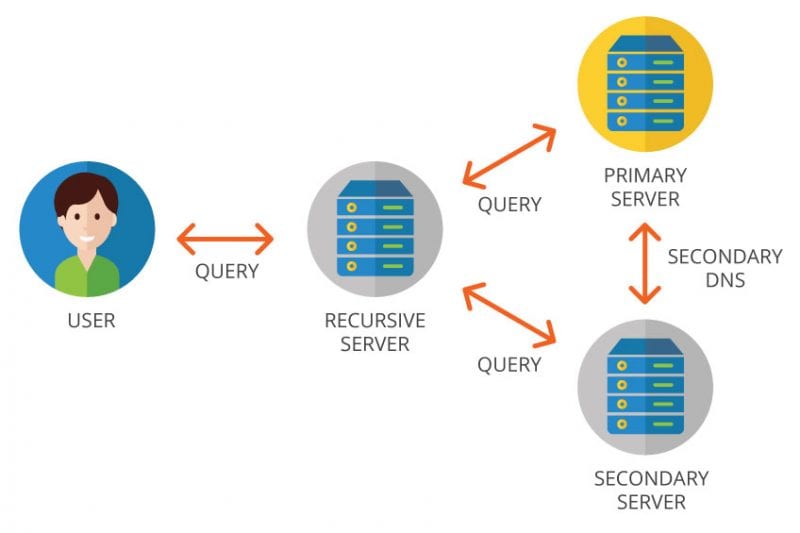
I grund och botten, låt mig förtydliga en sak att den primära DNS-servern (Domain Name System) är den föredragna DNS (Domain Name System) och den sekundära är den alternativa DNS (Domain Name System).
Genom att infoga båda i konfigurationen av nätverksadaptern betyder det helt klart att du helt enkelt lägger till ett lager av redundans, helt enkelt för att om ett fel uppstår i den ena, kommer den andra helt enkelt att börja sitt arbete.
Utöver tredjeparts DNS-servrar (Domain Name System) som söks för att erbjuda snabbare surfning, söks också för att undvika registrering av aktiviteten i webbsurfning och åtkomst till webbplatser som blockerats av operatören.
Men en sak måste vi alla komma ihåg att de alla inte ger snabbare webbsurfning, eftersom vissa av dem helt enkelt kan låta dig undvika listaktivitet. Därför är det bekvämt att läsa alla detaljer om servern som du vill använda.
Hur hittar man den bästa DNS och vad ska man leta efter i dem?
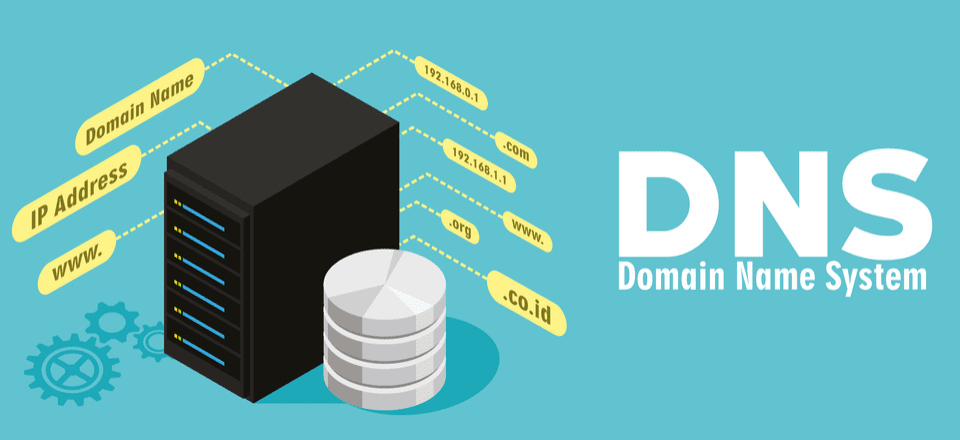
För att hitta den bästa DNS (Domain Name System) har vi flera typer av verktyg som Namebench som är tillgängligt för teknikjätten Microsofts Windows, teknikjätten Apples Mac och Linux också, som vi berättade tidigare i denna paragraf att detta verktyg kommer helt enkelt att hjälpa dig att hitta den bästa DNS för din nätverksanslutning. För det andra kan vi helt enkelt använda det välkända DNS Jumper-verktyget, eftersom det är ett av de bästa verktygen som för närvarande finns tillgängliga på Internet för att snabbt ändra konfigurationen.
Vid tidpunkten för valet av DNS-servrarna kommer vi, utöver hastigheten, även att ta itu med andra frågor, som till exempel kommer vi också att behöva söka om det ansvariga företaget för register eller inte över de besökta adresserna och om det säljer den informationen till tredje part eller inte. Och inte nog med att även vi måste leta efter säkerheten för att veta om den har DNSSEC och DNSCrypt.
Läs också: Så här tar du reda på den aktuella DNS-servern du använder
Hur ändrar jag DNS i Windows, Linux och macOS?

Att ändra DNS för vår operatör med någon av tredjeparts DNS är väldigt enkelt. För detta kommer vi att följa dessa steg enligt det operativsystem vi har. Om du vill ändra dem på routernivå och tillämpa på alla datorer och anslutna enheter, ger vi dig nycklarna i slutet.
Steg för Microsoft Windows:-
- Konfiguration
- Nätverks- och Internetinställningar
- Ändra adapteralternativ
- Högerklicka på adaptern och välj sedan Egenskaper
- Välj sedan helt enkelt Internet Protocol version 4 (TCP/IPv4) och välj sedan Egenskaper
- Aktivera Använd följande DNS-serveradresser
- Nu är det bara att komplettera med den valda DNS
Steg för macOS:-
- Systeminställningar
- Netto
- Välj den anslutning som används och klicka sedan på Avancerat
- Navigera nu till DNS-fliken, tryck sedan helt enkelt på +-knappen och lägg nu helt enkelt till din önskade DNS
Steg för Linux:-
- Gå först till System
- Välj sedan inställningar
- Välj nu Nätverksanslutningar
- Därefter väljer du bara anslutning och trycker på kedjehjulet
- Ändra nu helt enkelt DNS i IPv4-sektionen
Det här är våra bästa DNS-rekommendationer för dig. Därför rekommenderar vi som ett förslag att du använder och provar några av dessa alternativ helt enkelt för att hitta ett som uppfyller dina förväntningar. Så, vad tycker du om den här listan? Dela helt enkelt alla dina åsikter och tankar i kommentarsfältet nedan.